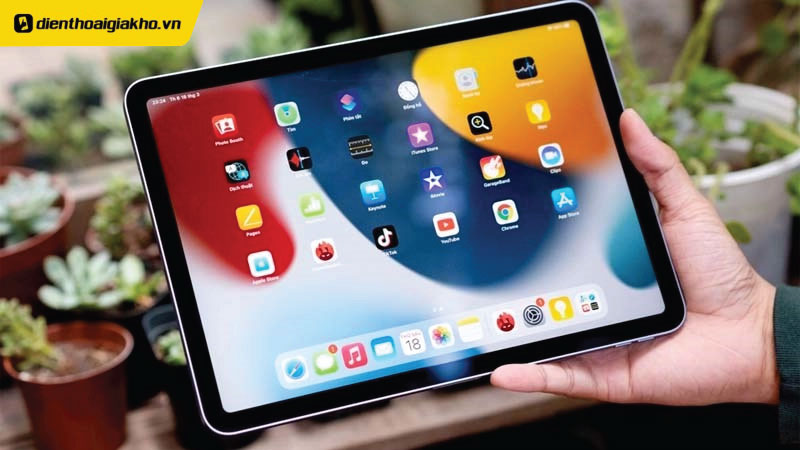Bạn là một người đã quen thao tác với máy tính. Có những lúc bận rộn bạn cần tới màn hình phụ nhưng nhà bạn không có gì ngoài một chiếc tablet. Đừng lo, ngay tại bài viết này, Điện thoại Giá Kho sẽ hướng dẫn bạn biến máy tính bảng thành màn hình phụ chỉ bằng một vài thủ thuật đơn giản.
Xem nhanh
Màn hình phụ là gì?
Màn hình phụ là những thiết bị được sử dụng làm màn hình máy tính lẻ. Có thể tách rời và không đi kèm với bàn phím, chuột hay pc. Thông thường màn hình phụ sẽ được sử dụng để mở rộng không gian làm việc. Hoặc tăng diện tích hiển thị khi giúp cho việc trình chiếu tiện lợi hơn. Cách thức cài đặt màn hình phụ cũng rất đơn giản với nhiều cách khác nhau.

Bạn hoàn toàn có thể kết nối qua các cổng phổ biến hiện nay. Như Display Port, HDMI, VGA hay DVI. Để biến máy tính bảng thành màn hình phụ, bạn chỉ cần thông qua các cổng giao tiếp trên. Hiện nay, các loại máy tính đều hỗ trợ tính năng này nên bạn đừng lo nhé!
Lợi ích của việc biến máy tính bảng thành màn hình phụ
Việc biến máy tính bảng thành màn hình phụ sẽ giúp bạn nâng cao hiệu suất làm việc. Cũng như mang đến rất nhiều lợi ích đáng kinh ngạc khác có thể bạn chưa biết:

Thực hiện nhiều tác vụ cùng một lúc
Khi màn hình máy tính được mở rộng, bạn sẽ có thể làm nhiều việc hơn cùng một lúc. Giúp cho năng suất làm việc hiệu quả hơn. Giảm dần khối lượng công việc mỗi ngày. Giúp bạn trải nghiệm đa nhiệm tính năng mở cùng lúc nhiều ứng dụng trên 2 màn hình. Tăng khả năng theo dõi chính xác số liệu cụ thể. Khi bạn vừa có thể mở file word làm báo cáo bên này mà vẫn check được thông tin từ file excel bên kia. Thật là tiện lợi khi biến máy tính bảng thành màn hình phụ phải không nào.
Sử dụng đơn giản dễ dàng
Với màn hình máy tính rời, chức năng của chúng chỉ để hiển thị. Nhưng với Tablet, bạn vừa có thể sử dụng để làm việc và giải trí. Vừa có thể tích hợp làm màn hình máy tính riêng. Giúp bạn tiết kiệm một khoản lớn để tiêu dùng. Hiện nay cũng có rất nhiều dòng máy tính bảng giá hạt dẻ lại phù hợp với những tiêu chí mà bạn cần tìm.
Đặc biệt, tại Điện Thoại Giá Kho đang sale mạnh dòng máy Samsung Galaxy Tab A7 Lite chính hãng với nhiều ưu đãi hấp dẫn. Liên hệ: 19008922 để được tư vấn miễn phí.
Mở rộng không gian làm việc
Thông thường với một màn hình máy tính, bạn sẽ bị hạn chế trong thao tác giữa các cửa sổ với nhau. Nhưng khi biến máy tính bảng thành màn hình phụ, không gian của bạn sẽ được mở rộng. Tạo sự thoải mái khi kết nối và thao tác. Mang đến bạn trải nghiệm ấn tượng hoàn toàn khác trước đây. Giúp bạn nhìn thấy rõ những chi tiết nhỏ hơn mà không cần zoom lên nhiều.

Thủ thuật biến máy tính bảng thành màn hình phụ
Để thực hiện điều này, bạn sẽ cần đến một ứng dụng tên là SpaceDesk. Bạn cũng có thể tìm thấy những ứng dụng khác tương tự. Nhưng với SpaceDesk bạn sẽ được sử dụng miễn phí và thao tác dễ dàng.
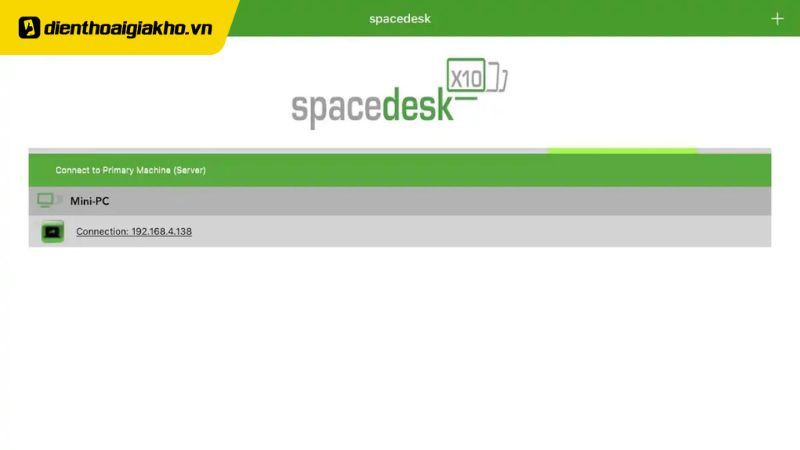
Tham khảo thêm dòng samsung galaxy tab s9 fe – Sáng tạo nghệ thuật, học tập hiệu quả cùng S Pen.
SpaceDesk sẽ bao gồm 2 phần:
Phần mềm SpaceDesk’s Driver được cài đặt trong PC và liên kết tới Tablet của bạn. Bạn có thể tải từ website SpaceDesk. Tuy nhiên để tải được về, bạn cần tạo một tường lửa giúp ứng dụng có thể hoạt động. Bạn cũng có thể lựa chọn trong quá trình tải SpaceDesk về.
Ứng dụng SpaceDesk’s Viewer sẽ được cài đặt trong Tablet. Lúc này, máy tính bạn sẽ nhận Tablet là màn hình bổ sung. Bạn có thể download trên CHPlay, AppStore,… Hoặc tải xuống bất kì thiết bị nào thông qua trình duyệt web.
Xem thêm:
- Top 8 máy tính bảng dành cho dân thiết kế, vẽ đồ họa tốt nhất
- Nguyên nhân, cách khắc phục máy tính bảng bị treo không tắt được
- Top 4 máy tính bảng màn hình 14 inch giá rẻ tốt đáng mua nhất
Cách biến máy tính bảng thành màn hình phụ
Bước 1: Truy cập vào website SpaceDesk. Lựa chọn gói cài đặt phù hợp hệ điều hành bạn đang sử dụng.
Bước 2: Khởi động tập tin đã được tải về để cài đặt SpaceDesk lên máy tính. Trong quá trình thực hiện, ứng dụng sẽ yêu cầu bạn cho phép SpaceDesk được kích hoạt mà không bị tường lửa chặn.
Bước 3: Sau khi cài đặt hoàn thành, ứng dụng sẽ chạy dưới nền hệ thống. Lúc này bạn sẽ thấy biểu tượng SpaceDesk ở thanh công cụ. Thêm vào đó là thông báo về thiết bị kết nối.
Bước 4: Trên Tablet của mình, bạn vào Appstore hoặc CHPlay. Tìm ứng dụng Spacedesk và cài tiến hành cài đặt.
Bước 5: Khi đã cài đặt xong, bạn nhấn vào biểu tượng ứng dụng để khởi động. Lúc này bạn sẽ thấy thông báo hiện lên. Bạn nhấn tích vào và nhấn OK.
Bước 6: Tại bước này, SpaceDesk sẽ quét kết nối Wifi hiện có. App sẽ nhận diện thiết bị máy tính đã cài đặt ứng dụng có cùng mạng Wifi.
Bước 7: Tên của máy tính PC bạn sẽ được hiện lên. Bạn hãy nhấp vào để bắt đầu kết nối. Lúc này, Tablet của bạn đã sẵn sàng để trở thành màn hình phụ của PC.
Bạn đã có thể sử dụng thao tác thoải mái như trên màn hình máy tính thực thụ.
Ngoài ra SpaceDesk cũng có những tùy chỉnh để phù hợp với mỗi thiết bị mà bạn kết nối.
Tùy chỉnh Cài đặt trong SpaceDesk
Theo mặc định, SpaceDesk sẽ giữ nguyên kích cỡ các yếu tố hiển thị. Điều này có thể sẽ sẽ gây khó khăn cho bạn khi thao tác trên Tablet.
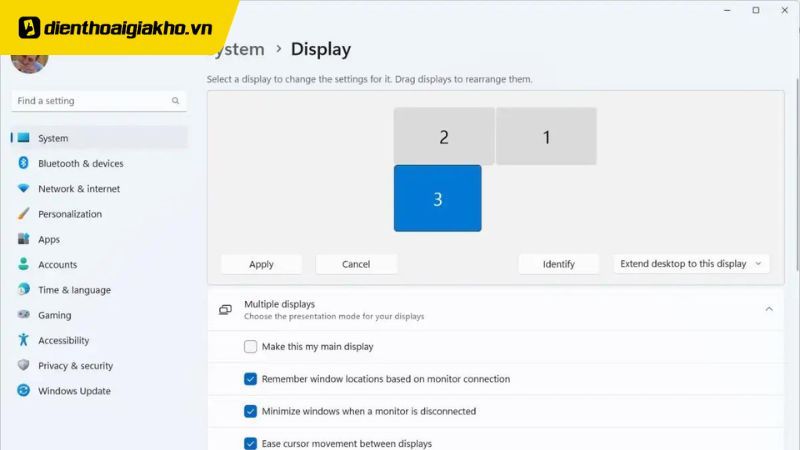
Để chỉnh sửa lại, bạn thao tác các bước: Vào Windows Settings-> System-> Display. Chọn Tablet trong danh sách màn hình. Ở đây, bạn có thể tùy chỉnh từ độ phân giải cho tới tỷ lệ màn hình sao cho phù hợp với Tablet của bạn.
Lưu ý
Khi biến máy tính bảng thành màn hình phụ qua SpaceDesk, ứng dụng sẽ luôn chạy dưới nền máy tình. Bất kì lúc nào bạn khởi động PC thì ứng dụng cũng sẽ khởi động theo. Để thay đổi điều này, bạn nhấn vào biểu tượng SpaceDesk trên thanh công cụ. Chọn SpaceDesk Driver Console, sau đó bỏ chọn trong mục “Automatic Start at System Boot Time”.
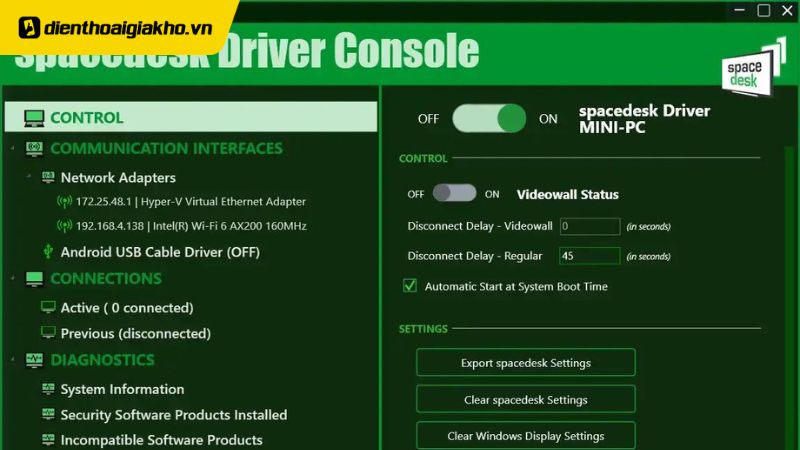
Một vài lời khuyên khi biến máy tính bảng thành màn hình phụ
Đối với các cổng kết nối như Display Port, HDMI, USB-C, bạn cần sử dụng đến một bộ chuyển đổi Adapter. Nếu bạn không nhìn thấy màn hình trên Tablet của mình, có thể cổng kết nối bạn sử dụng đã bị sai. Tại thời điểm này, hãy sử dụng cáp hoặc đầu nối khác.
Câu hỏi thường gặp
Biến máy tính bảng thành màn hình phụ có làm chậm máy tính không?
Việc kết nối màn hình phụ sang Tablet không hề khiến máy tính bị chậm bạn nhé. Thậm chí, điều này còn hỗ trợ bạn sử dụng và thao tác trên không gian rộng thoái mái hơn. Đây cũng là câu hỏi mà Điện thoại Giá Kho thường nhận được và khá nhiều người hiểu nhầm. Thực tế điều này không ảnh hưởng gì đến hiệu suất máy tính mà giúp mở rộng phạm vi thao tác cho người dùng.
Có phải tất cả máy tính đều hỗ trợ kết nối màn hình phụ không. Hay chỉ một số loại mới hỗ trợ?
Bạn hoàn toàn có thể yên tâm. Hiện nay tất cả máy tính đều đã hỗ trợ việc kết nối màn hình phụ. Nếu có vấn đề thì có thể đến từ việc khác biệt về cổng kết nối của mỗi máy. Đôi khi sẽ khiến việc xuất file ra không đảm bảo được chất lượng hình ảnh như ban đầu.
Trên đây là tất cả những thủ thuật để biến máy tính bảng thành màn hình phụ. Điện Thoại Giá Kho hy vọng sẽ giúp bạn kết nối và thực hiện dễ dàng. Để cập nhật thêm nhiều thủ thuật hay ho về công nghệ, hay những Tips ứng dụng trong cuộc sống thường ngày, hãy theo dõi Tin Công Nghệ của Điện Thoại Giá Kho bạn nhé. Cảm ơn bạn đã đọc bài viết này và chúc bạn một ngày đầy năng lượng!
Địa chỉ showroom của Điện Thoại Giá Kho tại TP. HCM
120 Nguyễn Thị Thập, Phường Tân Thuận, TP. HCM
947 Quang Trung, Phường An Hội Tây, TP. HCM
1247 Đường 3 Tháng 2, Phường Minh Phụng, TP. HCM
121 Chu Văn An, Phường Bình Thạnh, TP. HCM